如何獲取具有多個目的地的 Google 地圖最快路線
已發表: 2022-12-20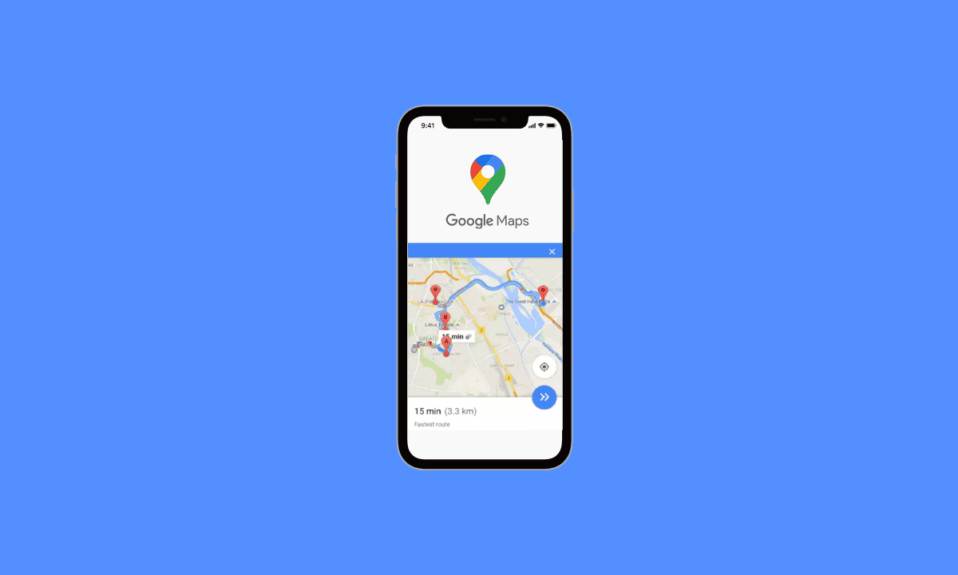
一種稱為 Google 地圖的網絡服務提供了有關世界各地位置和地理特徵的綜合信息。 作為更大的 Web 應用程序的一部分,Google 地圖提供了許多服務。 谷歌地圖提供了各個城市的街景,這是從行駛中的汽車中捕捉到的圖像。 它是我們智能手機上最重要和最基本的程序,如果您計劃旅行,Google 地圖是您導航的首選應用程序。 您可以使用它來按照路線更快到達目的地或選擇更短的目的地。 谷歌地圖有助於設置路線選項。 您可以在設置中選擇您喜歡的谷歌地圖最快路線多個目的地。 此外,您可以在 Google 地圖上尋找多個位置之間的最短路線。 谷歌地圖包括規劃路線的能力; 您可以在必要時或在為即將到來的短途旅行製定計劃時使用 Google 地圖旅行規劃器。 讓我們複習一下使用 Google 地圖在多個位置選擇最快路線的一些說明。
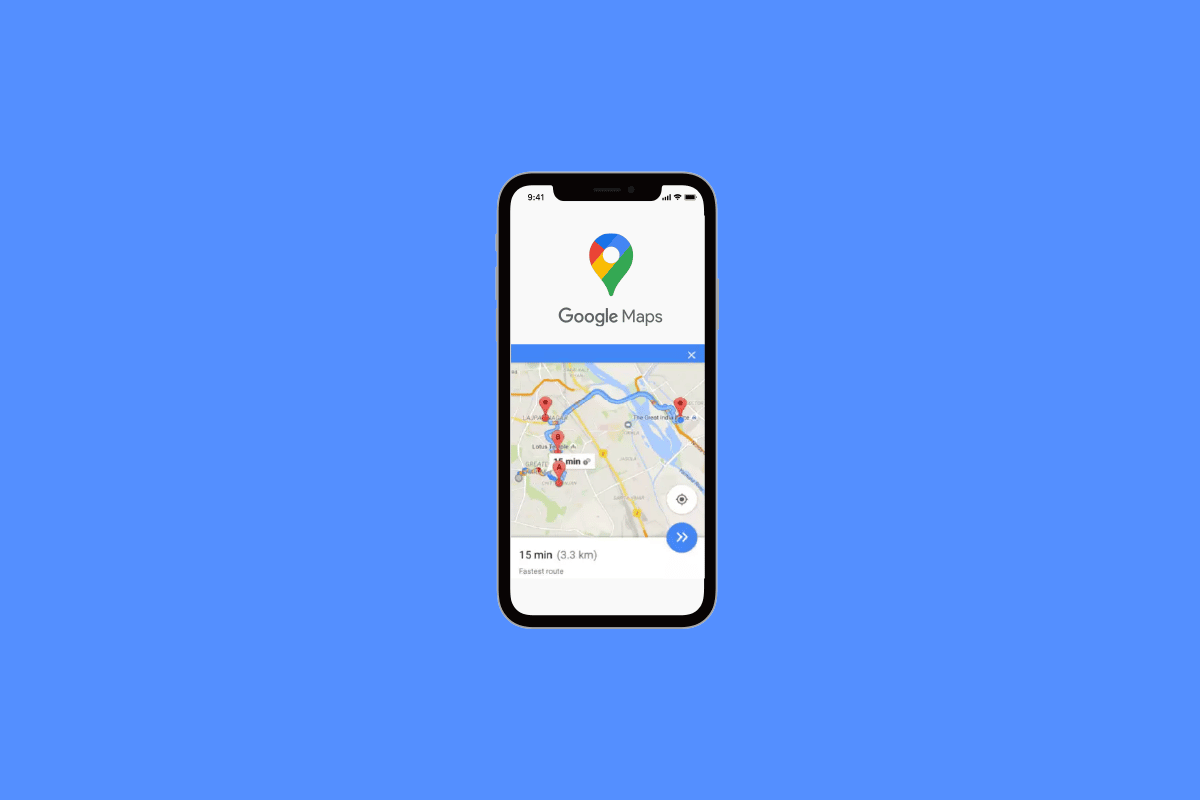
內容
- 如何獲取具有多個目的地的 Google 地圖最快路線
- 谷歌地圖沒有顯示最快路線怎麼辦?
- 方法 1:更新 Google 地圖
- 方法二:清除應用緩存
- 如何使用谷歌地圖確定到多個位置的最短路線
- 什麼是 Google 地圖旅行規劃器?
- 使用谷歌地圖而不是其他旅行計劃工具的原因
- 如何使用谷歌地圖規劃多站路線
如何獲取具有多個目的地的 Google 地圖最快路線
首先確定您想去哪裡旅行,然後將該停靠點分成您想要添加的多個停靠站——您只需按正確的順序組織它們即可。
選項 I:在 PC 上
1. 轉到網站上的 Google 地圖。
2. 然後,單擊方向圖標。
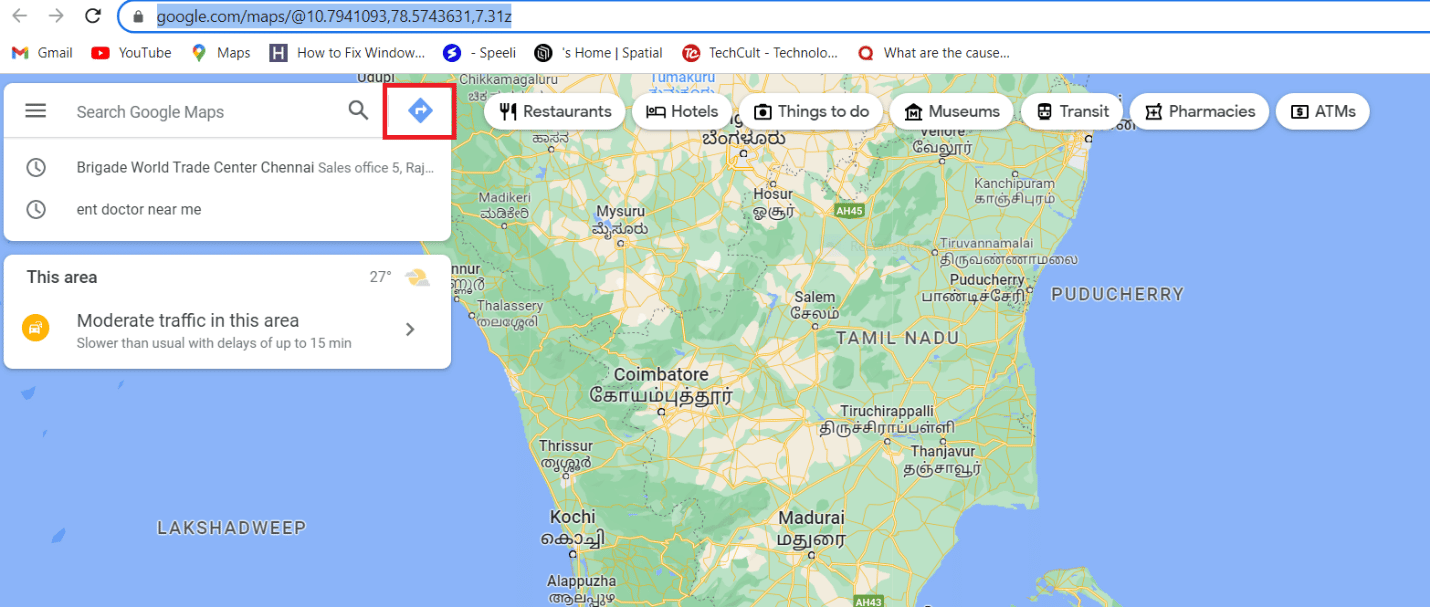
3.添加起點和終點。
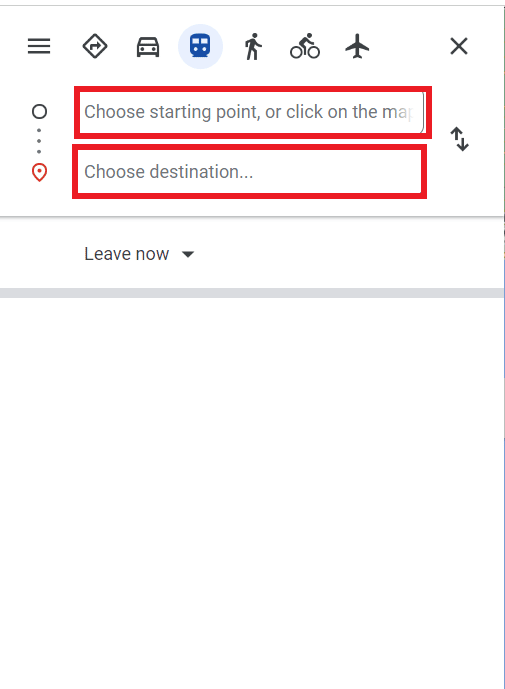
4. 單擊左側位置下方的添加符號。
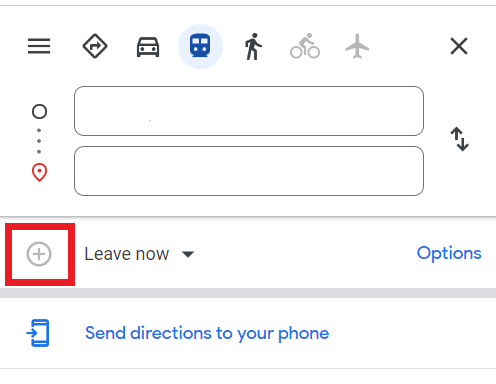
注意:如果您想包括停靠點,請選擇不同的位置。 您最多可以添加 10 個不同的目的地。 您必須手動重新排列目的地,以便在 Google 地圖上獲得所有目的地的最快路線(最多 10 個站點)。
5. 繼續並單擊路線以訪問路線。
選項二:在手機上
1. 打開你的谷歌地圖
2. 點擊搜索欄並輸入您的目的地。
3. 然後,選擇方向。
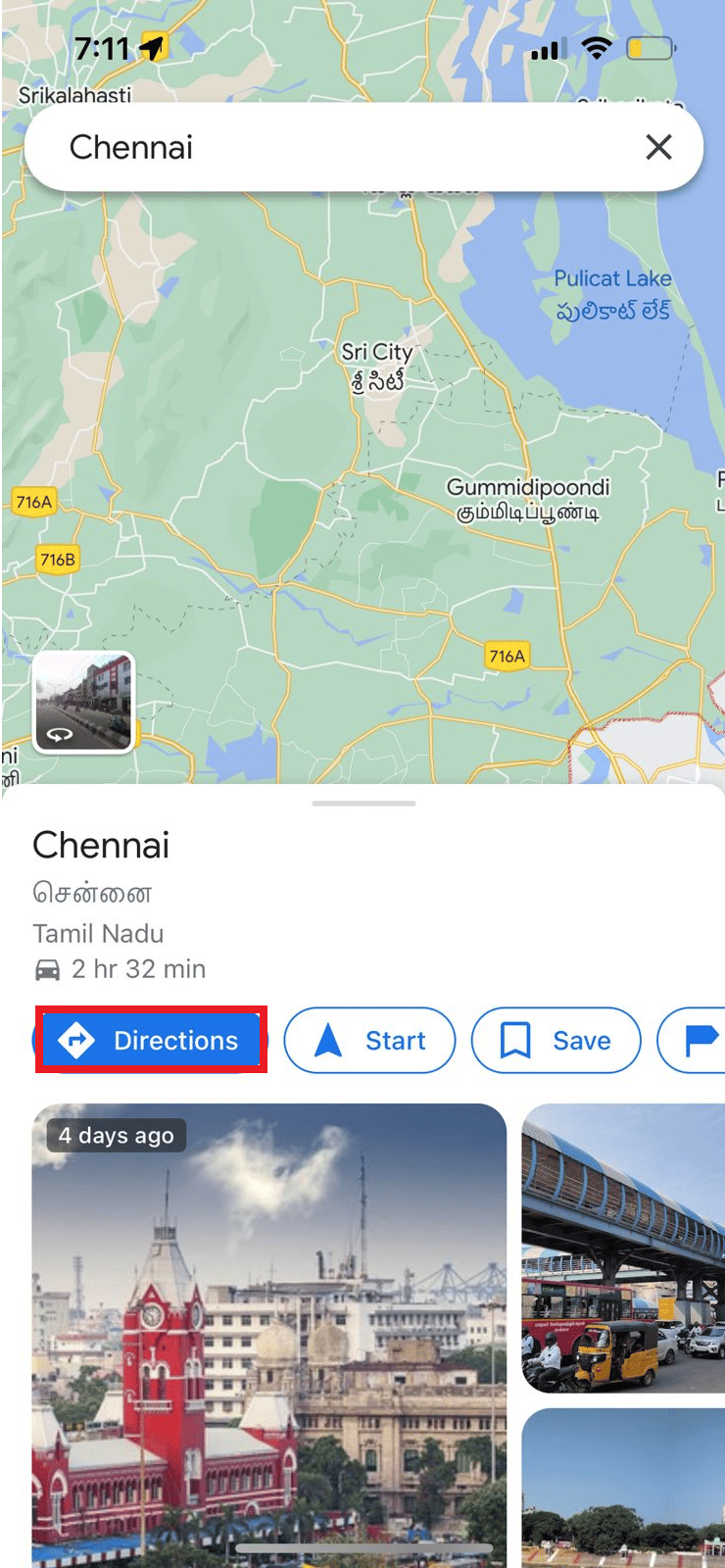
4. 點擊右上角的三個點,選擇添加停靠點選項。
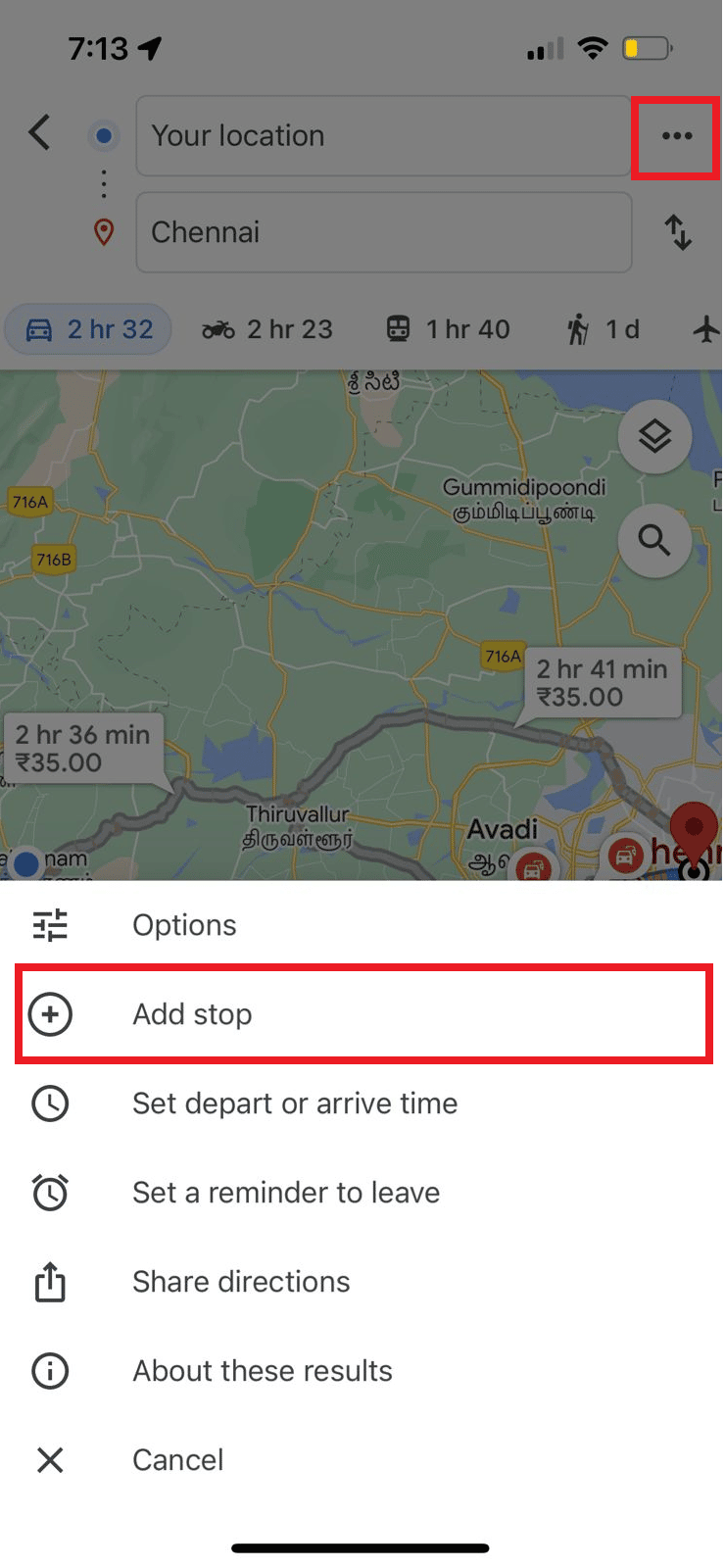
4. 將會有第三個航路點“ B ”可見。 要選擇第二個目的地,請點擊它。
注意:您也可以拖動它來重新排列航點。
因此,這就是您如何獲得具有多個目的地的 Google 地圖最快路線
另請閱讀:如何離線使用 Google 地圖
谷歌地圖沒有顯示最快路線怎麼辦?
有時,由於過時的更新或某些可能會中斷應用程序的後台應用程序等小錯誤,Google 地圖可能不會向您顯示最快的路線。 您可以通過更新應用程序和清除緩存來解決此問題。
方法 1:更新 Google 地圖
首先,您可以嘗試按照以下步驟更新 Google 地圖應用程序。
1. 轉到Google Play 商店應用。
2.接下來,在上面的搜索欄中,輸入谷歌地圖將其打開。
3. 點擊更新按鈕。
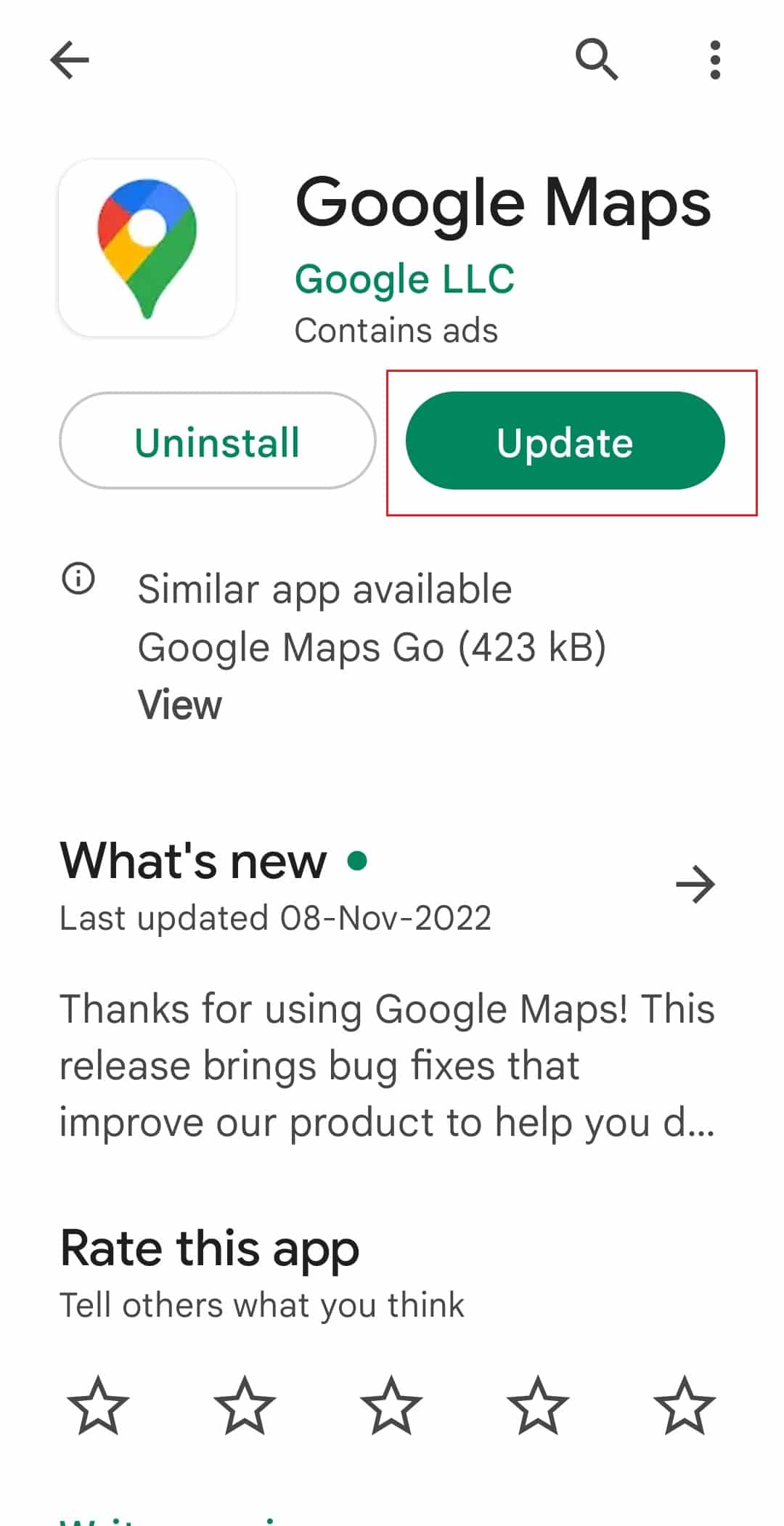
方法二:清除應用緩存
解決此問題的另一種方法是清除應用緩存文件。
1. 導航至手機的“設置”應用並將其打開。
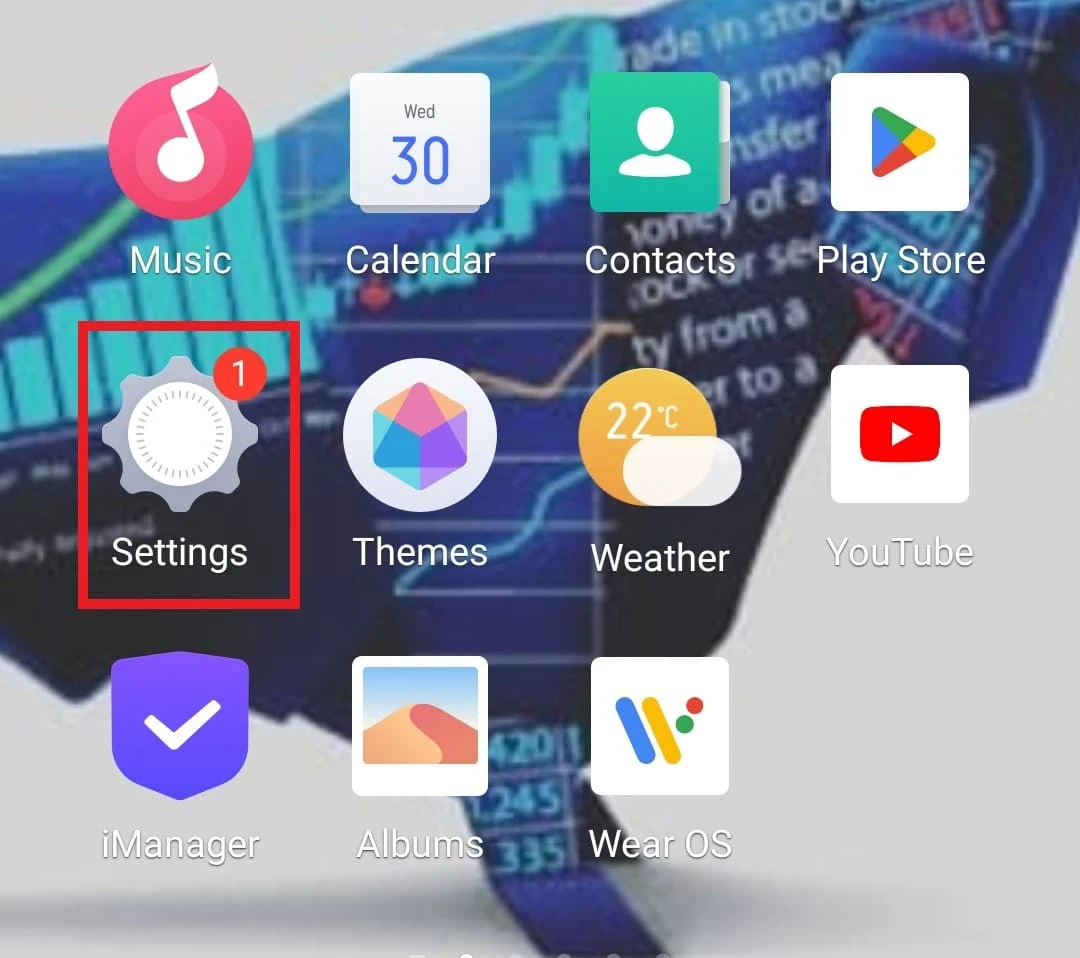
2.現在,打開其中的應用程序和權限。
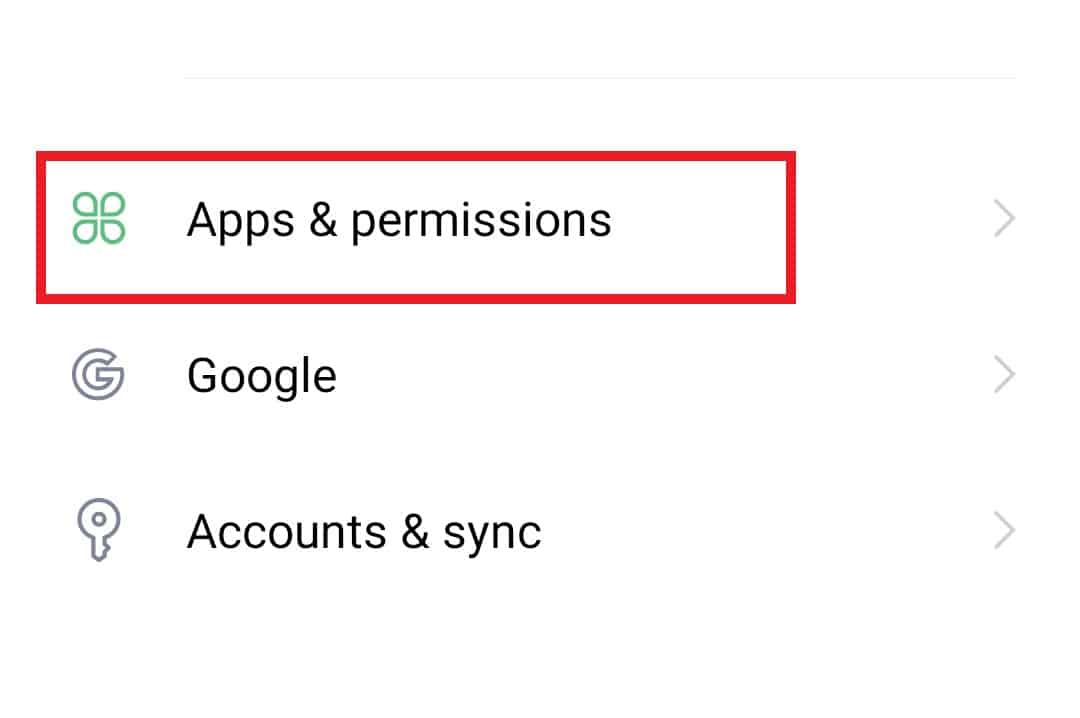
3. 接下來,從選項列表中選擇應用程序管理器。
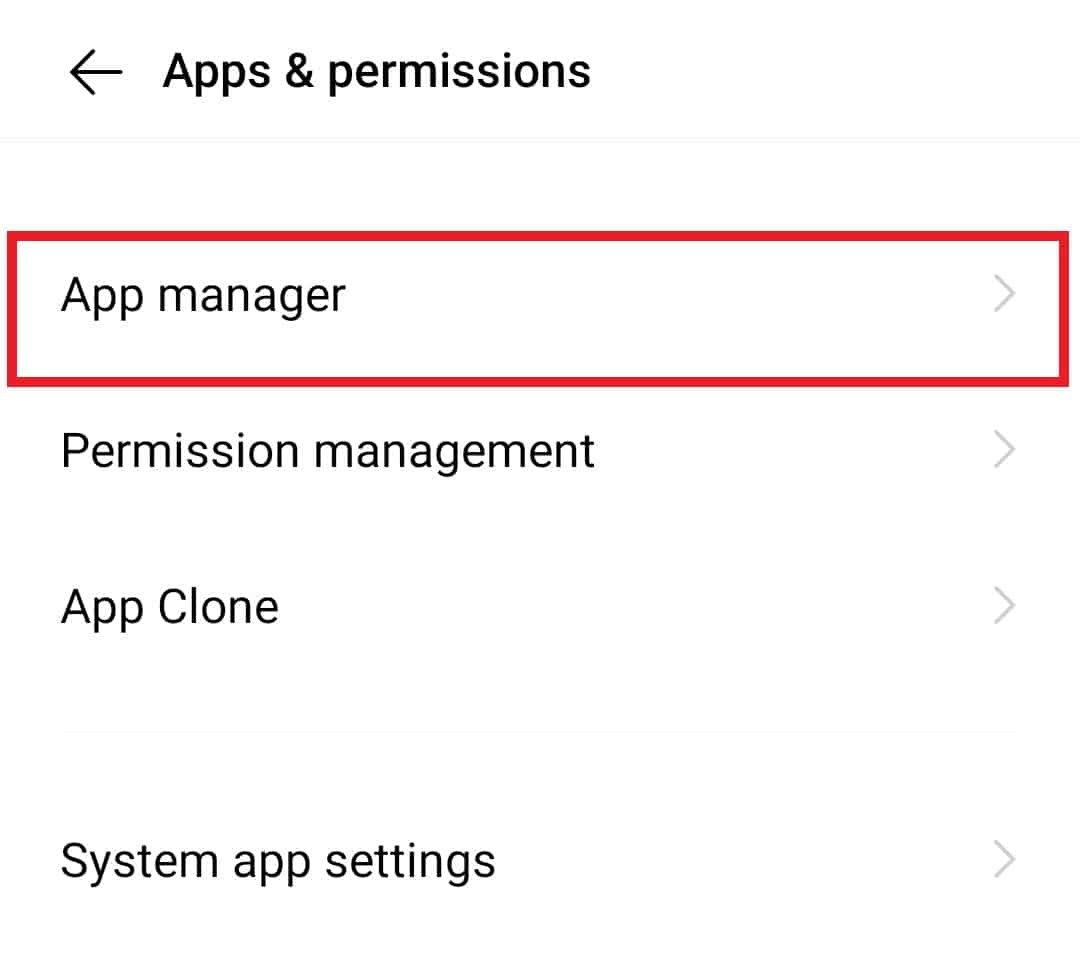
4. 現在,從列表中找到Google Maps並將其打開。
5. 此外,點擊應用程序信息中的存儲。
6. 在其中,首先點擊清除數據,然後點擊清除緩存。


如何使用谷歌地圖確定到多個位置的最短路線
谷歌地圖不顯示最短路線的原因是,如果訪問暫時受限,如果最快路徑包含受控通道,谷歌地圖將尋找替代路線。
幸運的是,您可以利用一些資源來確定多個位置之間的最短路徑。 雖然它確實有一些缺點,但谷歌地圖是使用最廣泛的地圖之一。 我們將逐步介紹如何使用 Google 地圖定位最短路線,並討論另一個可以顯著簡化您生活的路線規劃器。
使用谷歌地圖可以輕鬆規劃最短路線。 按照給定的步驟使用具有多個目的地的 Google 地圖最快路線
1. 啟動谷歌地圖應用程序。
2. 在搜索欄中,輸入您的目的地。
3. 點擊方向。
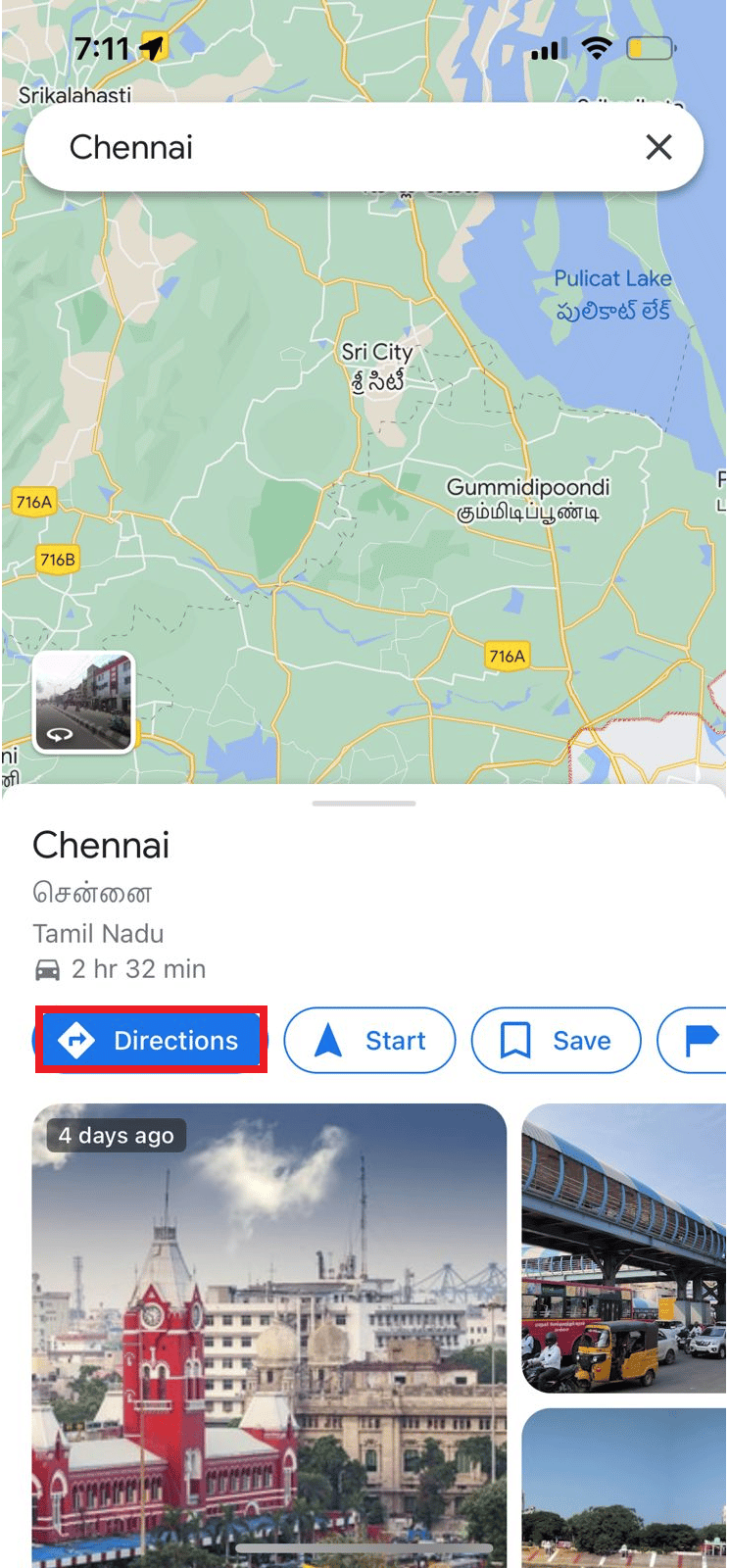
4. 要讓 Google 知道您正在開車,請確保選擇了汽車符號。
在 Google 的可能路線列表中,每條路線的距離和旅行時間顯示在它們旁邊。 如果您喜歡最短距離,請選擇距離最短的路線。 默認情況下,谷歌地圖通常會選擇最短路線。 不過,該程序可能並不總是以英里為單位顯示最短路線。
另請閱讀:如何在 Google 地圖上查看路況
什麼是 Google 地圖旅行規劃器?
無論您是計劃單程旅行還是團體出遊,Google 地圖都可以幫助您確定最有效的路線。 如果您想實現假期目標但不確定如何到達那裡,Google 地圖可能是您理想的旅行伴侶。 您可以從任何地方訪問谷歌地圖,它有助於規劃您的旅行。 因此,如果您經常旅行,那麼Google 地圖旅行規劃器可以滿足您的需求。
對於喜歡冒險的旅行者,谷歌地圖最適合定位沿途分佈的多個地點。 它有助於找到相關數據和到達那裡所需的旅行時間。 除了提供到達目的地的多條路線外,它還顯示實時路況。
使用谷歌地圖而不是其他旅行計劃工具的原因
- 幫助安排公路旅行:無論您的目標是長途旅行還是快速遊覽附近景點,Google 地圖都可以幫助您為公路旅行行程選擇理想的地點。 一旦您決定了旅遊地點,它還會提供餐廳建議。 您的旅行將是一次難忘的旅行。
- 旅行時易於使用:使用 Google 地圖計劃旅行更簡單,因為您可以從移動設備訪問或下載它。 因此,一旦您的公路旅行行程準備好了,您就可以讓谷歌地圖保持打開狀態並按照路線行駛。 此外,您還可以選擇使用離線地圖,其中包含重要信息,例如大致時間、轉彎點和剩餘距離。
- 提供有效的路線:無論您所在的位置有多遠,Google 地圖都可以幫助您在幾秒鐘內找到經濟實惠的路線。 在規劃行程時,會考慮道路限制,包括封閉區域、擁堵交通和建築工地。 如果您使用 Google 認可的地圖作為嚮導,您可能會很快到達您的位置。
- 有關其他位置的信息:關於所選位置,Google 地圖會讓您了解它擁有的所有信息。 除了共享價格數據、可用性預測到達時間和客戶評論。 此外,您還可以瀏覽地圖平台所有者或其他用戶發布的照片。
- 可修改的谷歌地圖:知名地圖平台的用戶可以自由編輯信息並為每個站點添加新的詳細信息。 因此,它會記住與所選站點相關的重要信息。 對於生成的路線圖,您還可以為方向添加顏色代碼和不同的圖標。 例如,您可以根據需要為酒店或度假村添加點圖標。
- 自動連接到其他谷歌地圖:如果你是谷歌用戶,你的智能手機上會有很多谷歌應用程序。 由於此類應用程序與地圖平台的自動同步,您可以訪問任何其他應用程序或設備上的信息。 簡而言之,您可以通過與基於 Google 的服務的無縫交互來獲取路線計劃。 下載 Google 地圖應用程序這一事實將確保其他 Google 產品保持最新。
另請閱讀:如何修復緩慢的 Google 地圖
如何使用谷歌地圖規劃多站路線
在開始可能需要時間的公路旅行之前,準備行程應該是您的首要任務。 如果您參考下面的指南,該方法實際上可以變得非常簡單易懂,您也將能夠弄清楚如何創建最短和最快的路徑。 不過,如果您添加的目的地超過 10 個,Google 地圖將根本無法使用。
如果您在城裡跑幾趟差事,Google 地圖可以讓您輕鬆安排多站式目的地。
然而,由於它只支持有限數量的目的地並且缺乏任何優化功能,谷歌地圖有時會令人不快。
我們將直奔主題,即設計一條包含多個目的地的路線,因為您已經知道如何向 Google 地圖添加多個目的地,如前所述。
使用谷歌地圖最快路線多站規劃路線並不太難。 因此,如果您在 Google 地圖上輸入了很多站點,則必須在您開車期間更改地址。
不幸的是,谷歌地圖沒有自動重新排列地址的功能,所以如果你想走一條更快的路線,你將不得不手動進行。
如果您要走較短的路線,那麼首先
1.組織站點
如果該列表有超過九個站點,則必須將其分成單獨的列表,每個列表有九個地址。
- 通過密碼
- 通過街道名稱或號碼
- 按城市象限
2.包括所有站點的起點
如果您從與現在不同的位置出發,您必須在 Google 地圖中指定它,因為它會自動輸入您的當前位置。 您可能不知道哪一站是第一站或最後一站,所以只需冒險猜測一下。 稍後,它可以修復。 最後,一旦您輸入了每個停靠點,就可以繼續執行以下操作了。
3.四處走動
- 為了使 A 站最接近您的起始位置,並且您不會不必要地向後退,是時候嘗試讓所有的停靠點都在一條線上。 通過按住地址旁邊的 = 號,可以抓取列表中的任何地址並在列表中向上或向下移動。
- 將 Stop I 向上拖動到列表中的 Stop A,例如,如果它最接近您希望開始的位置。
- 拖動有關城市的地址,直到它們按邏輯組織起來。 如果彼此附近有許多停靠站,則放大以識別字母。
- 現在,如果您正在考慮最快的路線
- 直線不一定是最短路徑,因此您需要考慮一些額外的因素才能在 Google 地圖上創建最快的路線。
- 您應該注意多站谷歌地圖最快路線多長時間,目前在試驗該路線之前估計整個行程時間。
下面列出了一些加快旅程的方法:
- 只要可行,就走公路和州際公路。
- 避免穿過有大量紅燈的學區或街道。
- 當谷歌顯示您旅程的紅色區域時,這意味著交通變慢了。
只要注意高速公路和交通瓶頸,你的旅程就可以縮短三十分鐘。
常見問題 (FAQ)
Q1。 什麼是谷歌路線規劃師?
答。 Google 地圖中的路線規劃器功能可生成前往各個地方的行車路線。
Q2。 如何向 Google 地圖添加多個停靠點?
答。 在主頁上,單擊右下角的藍色方向按鈕。 輸入您的起始位置和第一站。 接下來,從右上角區域的三個小點中選擇“添加停止”。
Q3. 在 Google 地圖中一次可以添加多少個停靠點?
答。 如上文所述,您最多只能添加 10 個站點,包括您的起點。
Q4. 將停靠點添加到 Google 地圖後,我可以更改它們嗎?
答。 是的,您可以使用“=”按鈕上下移動停靠點列表。
Q5. Google 地圖如何確定哪條路線最快?
答。 為了確定最快的路線,谷歌根據當前交通狀況和路線長度等變量對潛在路線進行評級。 除了顯示最快的路線外,谷歌地圖還會提供一些其他的距離或旅行時間不同的選項。
推薦的:
- 修復 iPhone In App Purchase 不支持錯誤
- 14 修復無法在 Windows 10/11 上登錄 YouTube
- 如何在谷歌地圖應用程序上繪製半徑
- 如何在谷歌地圖上找到最近的加油站
我們希望這個關於Google 地圖最快路線多個目的地的解釋對您有用。 我們還簡要介紹了 Google 地圖旅行規劃器。 如果您對我們有任何想法或問題,請在評論區告訴我們。
